Neste guia, explicaremos como você pode corrigir o erro DNS_PROBE_FINISHED_BAD_CONFIG no Windows 10 por conta própria em apenas alguns minutos. Continue lendo para saber como fazer.
Como muitos usuários azarados, se você acabou na mensagem de erro DNS_PROBE_FINISHED_BAD_CONFIG na tela ao usar seu Google Navegador Chrome, Windows, macOS ou dispositivo móvel Android, isso significa que você não poderá visitar / acessar qualquer site através do Internet.
Normalmente, a investigação de DNS terminou a mensagem de erro de configuração incorreta aparece quando seu dispositivo está tendo alguns problemas de conexão com a Internet ou quando o O servidor DNS não está respondendo.
Se você está se perguntando como corrigir o erro DNS_PROBE_FINISHED_BAD_CONFIG no navegador Google Chrome ou em dispositivos Windows, você veio ao lugar certo. Neste artigo, você aprenderá vários métodos fáceis de solucionar o problema por conta própria rapidamente.
Métodos para corrigir erro DNS_PROBE_FNISHED_BAD_CONFIG no Windows 10
Aqui estão as maneiras eficazes que podem ajudá-lo a resolver o erro de configuração incorreta da detecção de DNS e acessar os sites desejados.
1. Reinicie o seu roteador
A primeira coisa que você deve fazer para solucionar o problema do teste de DNS concluído com erro de configuração incorreta do Chrome é tentar reiniciar o roteador. Este método irá limpar o cache presente no roteador e, portanto, pode resolver a mensagem de erro. Deve haver um botão liga / desliga no roteador que você possa desligar. Agora, espere enquanto ele reconstrói a conexão e, em seguida, ligue o botão novamente.
Além disso, você pode tentar desconectar o roteador completamente e conectá-lo novamente após 30 a 60 segundos. Reinicializá-lo dessa forma pode trazê-lo de volta no processo. Depois de concluir a solução de problemas, vá até o navegador e verifique se agora você consegue acessar a Internet.
Leia também: Problema de LAN do Minecraft não funcionando no Windows 10 [corrigido]
2. Atualize seus drivers de rede
Não é nenhuma surpresa que não manter seus drivers de adaptadores de rede atualizados pode causar o erro DNS_PROBE_FINISHED_BAD_CONFIG no Windows 10. Nesta situação, você pode usar o Bit Driver Updater para atualizar automaticamente seu driver de rede desatualizado ou com defeito. Atualizador de driver de bit é um software de terceiros renomado que não apenas fornece atualizações de driver certificado WHQL com um clique, mas também otimiza seu computador para um desempenho mais rápido e uniforme.


3. Desativar IPv6
IPv6, a versão mais recente do protocolo da Internet, roteia o tráfego entre a Internet e as redes. Se você encontrar o erro DNS_PROBE_FINISHED_BAD_CONFIG no Chrome, o IPv6 pode ser a razão por trás disso. Você pode corrigir o problema desativando o IPv6 em seu computador Windows. Fazer isso:
- Vá até o Painel de Controle e clique no botão 'Ver status da rede e atividades' opção em Rede e Internet.
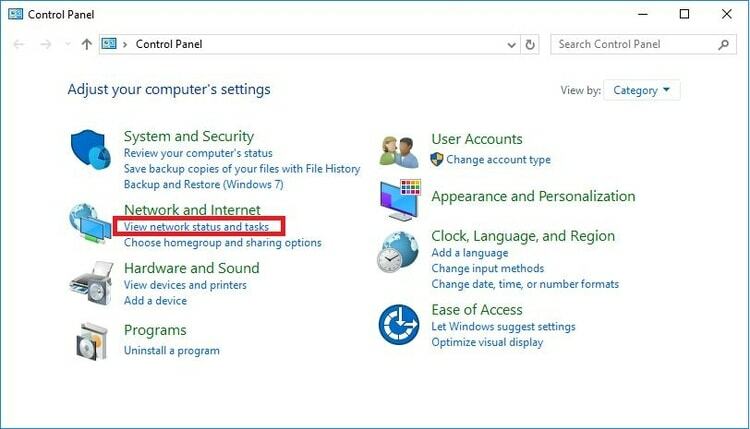
Leia também: Atualize o driver do adaptador de rede no Windows 10, 8, 7 | Passo a passo
- Na próxima janela, selecione o Alterar as configurações do adaptador opção do painel de navegação no lado esquerdo.
- Em seguida, você deve clicar com o botão direito na sua conexão e selecionar o Propriedades opção no menu pop-up.
- Agora, procure Protocolo de Internet versão 6 (TCP / IPv6) e desative-o desmarcando a caixa.
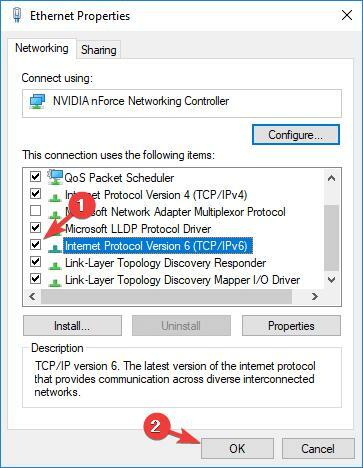
- Depois de fazer as alterações, clique no OK botão para salvá-los.
4. Mude o seu computador para o modo de segurança
O erro DNS_PROBE_FINISHED_BAD_CONFIG do Windows 10 pode ocorrer devido a um sistema operacional disfuncional. Nessa situação, você pode tentar inicializar seu dispositivo no Modo de segurança e ver se isso corrige o problema. Para iniciar o seu PC com Windows no Modo de Segurança, siga as etapas abaixo.
- Acerte o Windows (Menu Iniciar) botão e vá para o Poder.

- Agora, segure o Mudança chave e clique Reiniciar.
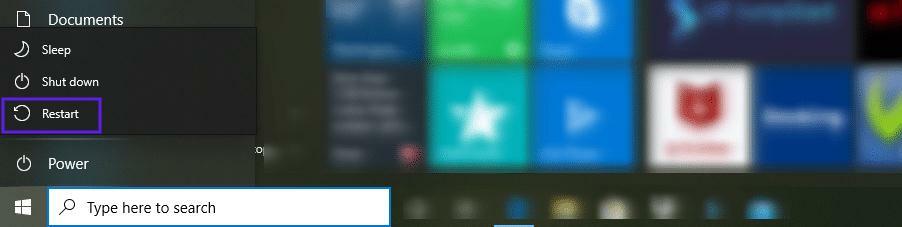
- Na janela resultante, escolha o Solucionar problemas opção seguida por Avançado.
- Em seguida, clique no ComeceConfigurações e acertar o Reiniciar
- Você encontrará mais opções entre as quais pode selecionar Ative o modo de segurança com rede pressionando a tecla 5 ou F5 no teclado.
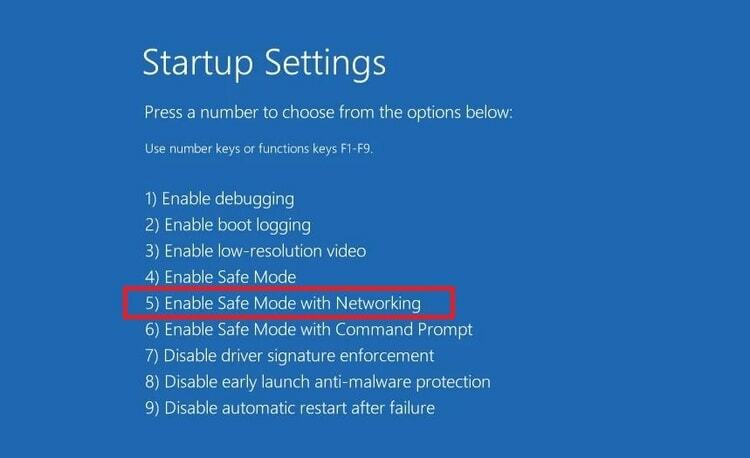
Agora que você executou essas etapas, seu computador estará no Modo de Segurança. Agora tente visitar o site novamente e verifique se você encontra algum problema de conexão de rede. Caso contrário, o problema pode ser devido a software ou instalação de terceiros.
5. Desative temporariamente programas de firewall e antivírus
Se desativar a versão do protocolo da Internet IPv6 não ajudar, você deve tentar corrigir o erro DNS_PROBE_FINISHED_BAD_CONFIG desativando o firewall e o aplicativo antivírus temporariamente. Sim, Firewalls do Windows e as ferramentas antivírus desempenham um papel importante na proteção dos seus dispositivos, mas às vezes podem causar alguns distúrbios nas conexões de rede. Aqui está o que fazer:
- Abra o aplicativo Configurações do Windows.
- Selecione os Atualização e segurança sub-configuração e, em seguida, vá para o Segurança do Windows

- Agora, abra o Proteção contra vírus e ameaças configurações e desative o Proteção em tempo real
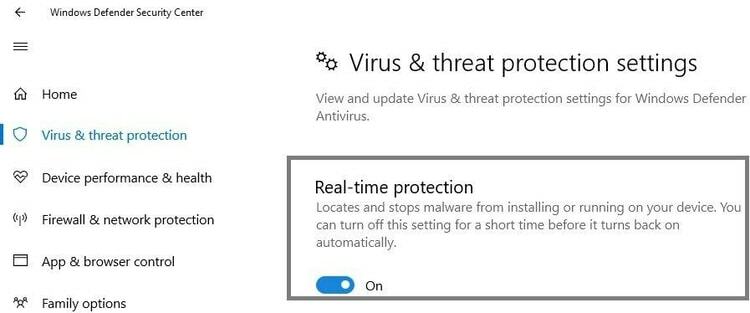
- Agora, abra o Firewall e proteção de rede definições e desative o Firewall do Windows Defender
Depois de desativar o firewall e a proteção antivírus com êxito, você pode tentar visitar o site novamente no navegador e verificar se o problema persiste.
Leia também: 7 Melhor Software de Controle Parental para Rastrear a Atividade Online de Seus Filhos em 2021
6. Desative as conexões secundárias em seu computador
Se o seu computador tiver várias conexões de rede disponíveis, você deve tentar desabilitar as conexões secundárias para corrigir o erro DNS_PROBE_FNISHED_BAD_CONFIG no Windows 10. Fazer isso:
- Na caixa de pesquisa da barra de tarefas, digite Ver conexões de rede e selecione o melhor resultado de correspondência.
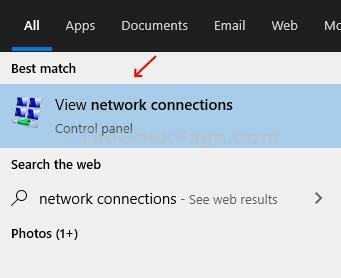
- Na tela Conexões de Rede, clique com o botão direito em cada uma das conexões que você não está usando atualmente e selecione o Desabilitar opção no menu pop-up.
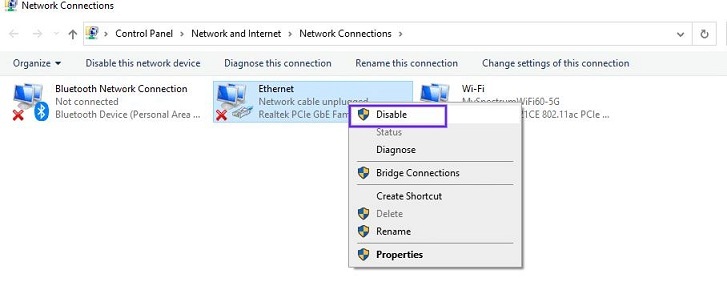
Depois de fazer isso, reinicie o navegador da Internet e tente visitar o site desejado novamente. O erro de teste de DNS concluiu a configuração incorreta. O Chrome deve ter desaparecido agora.
7. Desative o recurso ponto a ponto
O recurso ponto a ponto (P2P) do Windows economiza a largura de banda do download. Usar este recurso pode ajudá-lo a baixar as atualizações do Windows diretamente dos computadores de outros usuários incluídos em sua rede local. Infelizmente, muitas vezes também é conhecido por mexer com os processos DND. Portanto, vale a pena desabilitar para verificar se isso ajuda a corrigir o erro DNS_PROBE_FINISHED_BAD_CONFIG do Windows 10.
- No aplicativo Configurações do Windows, selecione o Atualização e segurança
- Agora, selecione o Otimização de entrega opção do painel de navegação no lado esquerdo.
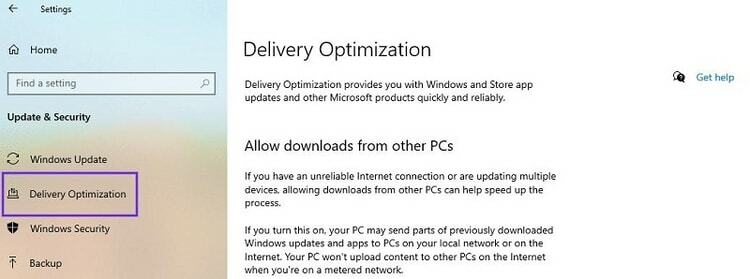
- Em seguida, clique para desligar o Permitir downloads de outros PCs
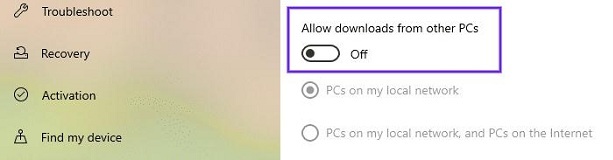
Leia também: 22 Melhor atualizador de driver gratuito para Windows 10, 8, 7 em 2021 [atualizado]
Concluindo: Erro DNS_PROBE_FINISHED_BAD_CONFIG no Windows 10
Esperançosamente, sua mensagem de erro DNS_PROBE_FINISHED_BAD_CONFIG desaparecerá assim que você tratá-la com os métodos mencionados acima. Se ainda persistir, você deve entrar em contato com seu provedor de serviços de rede ou talvez tente trocá-lo. Qual é a sua opinião sobre esse problema? Compartilhe suas opiniões e sugestões na seção de comentários fornecida abaixo.